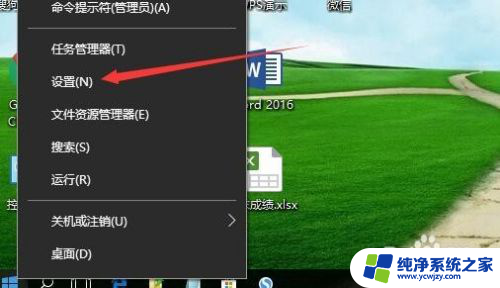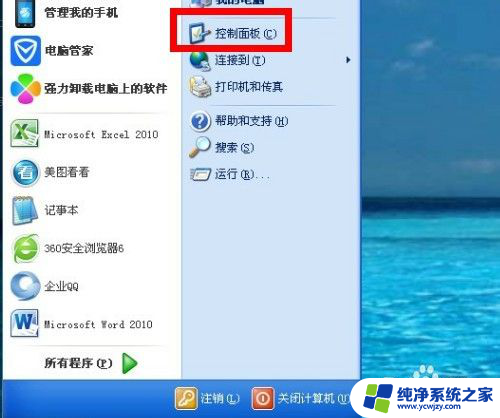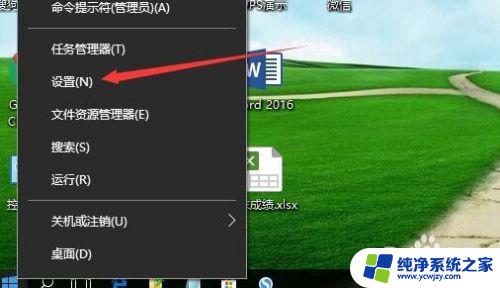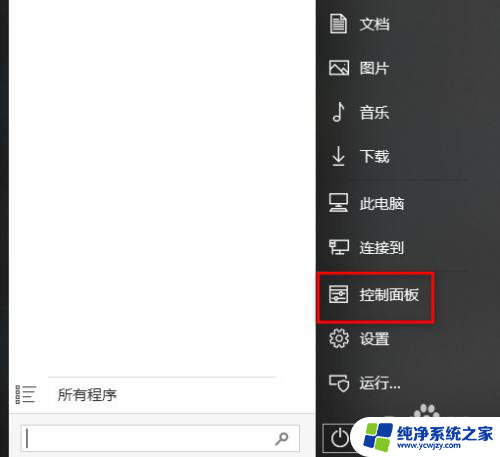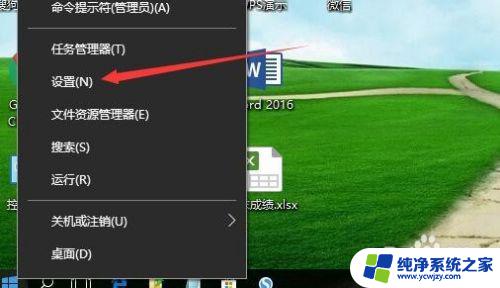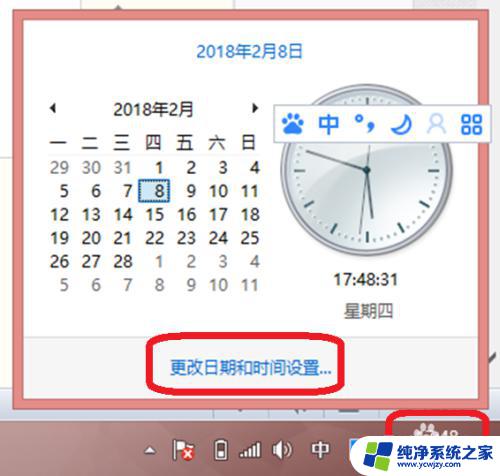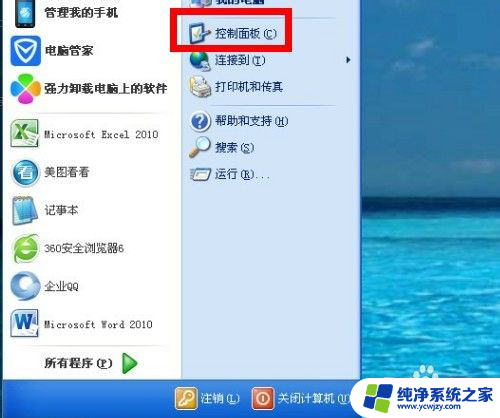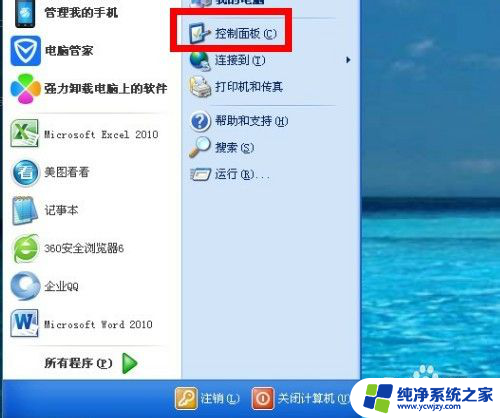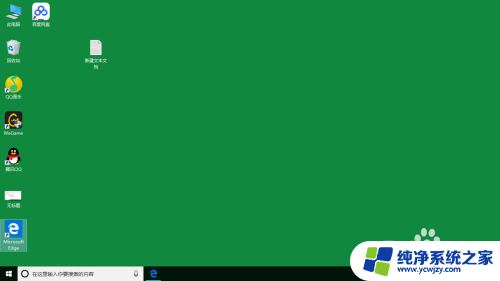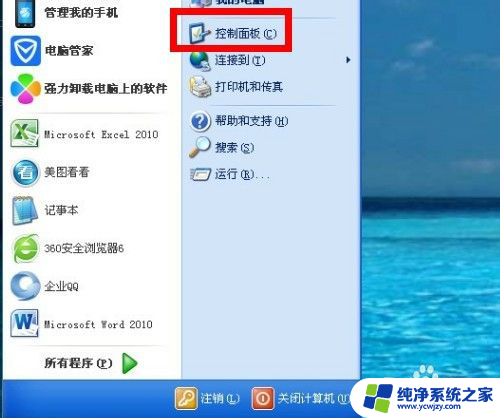如何改电脑的时间和日期 电脑怎么改系统时间和日期
更新时间:2023-11-30 13:50:11作者:xiaoliu
在现代社会中电脑已经成为了我们生活中不可或缺的一部分,有时候我们可能会发现电脑的时间和日期不准确,这不仅会给我们的生活带来诸多不便,还会影响到我们对时间的准确把握。如何改电脑的时间和日期呢?电脑改变系统时间和日期并不复杂,只需要按照一定的步骤进行操作即可。接下来我们将一起探讨如何轻松准确地改变电脑的时间和日期。
方法如下:
1.在Windows10桌面,鼠标右键点击桌面左下角的开始按钮。在弹出的右键菜单中点击“设置”菜单项。
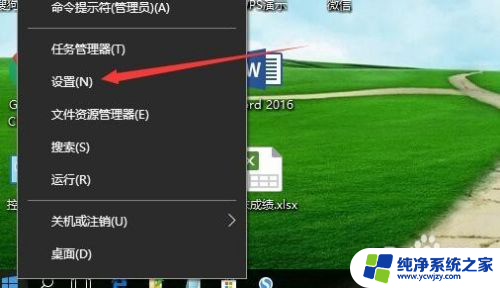
2.这时就会打开Windows10的设置窗口,点击窗口中的“时间和语言”图标。
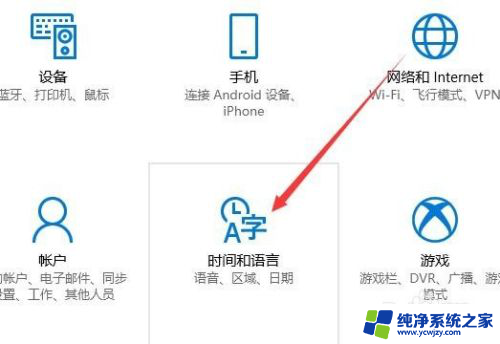
3.在打开的日期和时间窗口中,点击左侧边栏的“日期和时间”菜单项。
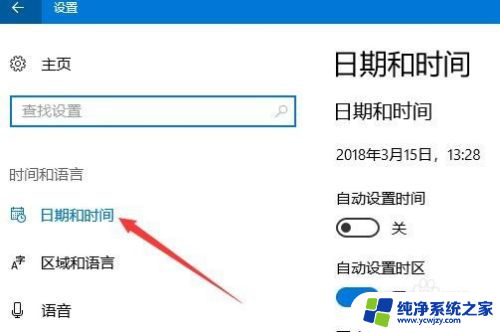
4.在右侧窗口中找到“更改日期和时间”一项,点击下面的“更改”按钮。

5.这时就会弹出更改日期和时间的窗口了,在这里修改当前的日期与时间。最后点击确定按钮就可以了。
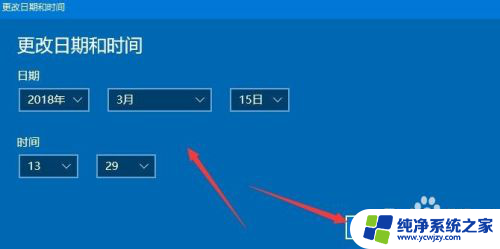
以上就是如何更改电脑的时间和日期的全部内容,如果您遇到这种情况,可以尝试按照小编提供的方法来解决,希望对大家有所帮助。